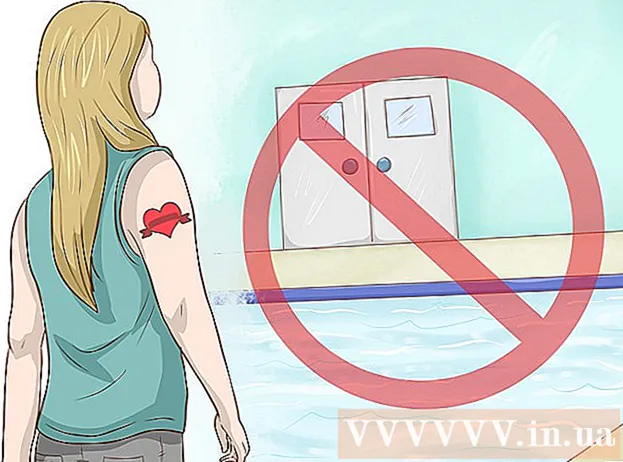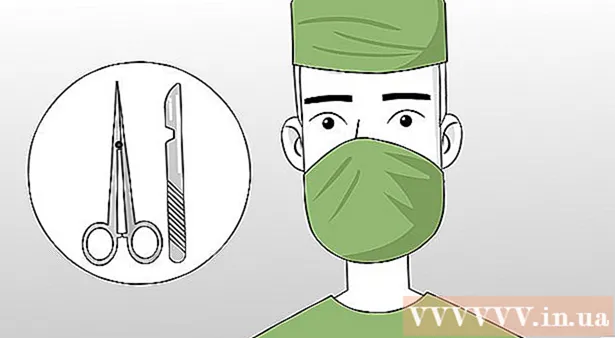Autor:
John Pratt
Data De Criação:
16 Fevereiro 2021
Data De Atualização:
1 Julho 2024

Contente
O procedimento para reinstalar um laptop é bastante simples atualmente. O fabricante do laptop pode ter fornecido um DVD contendo o sistema operacional completo, junto com drivers e utilitários, ou uma partição de recuperação pode ter sido criada no disco rígido.
Dar um passo
 Determine qual método de reparo é fornecido pelo fabricante. Se você não recebeu nenhum DVD com o seu PC, é certo que você tem uma partição de recuperação. Se você tiver um conjunto de DVDs de recuperação, é quase certo que não tenha uma partição de recuperação.
Determine qual método de reparo é fornecido pelo fabricante. Se você não recebeu nenhum DVD com o seu PC, é certo que você tem uma partição de recuperação. Se você tiver um conjunto de DVDs de recuperação, é quase certo que não tenha uma partição de recuperação.  Insira o disco que contém o sistema operacional na unidade de CD / DVD. O disco geralmente inicia automaticamente e abre um menu. Selecione a opção de reinstalar o sistema operacional.
Insira o disco que contém o sistema operacional na unidade de CD / DVD. O disco geralmente inicia automaticamente e abre um menu. Selecione a opção de reinstalar o sistema operacional. - Se o CD não inicializar sozinho, vá para o explorer e clique com o botão direito do mouse na unidade que contém o disco de recuperação. Clique em "Autorun".
 Siga o procedimento em etapas. Se você ficar longe do computador por um tempo, o procedimento será interrompido na próxima etapa e aguardará sua entrada. Siga as instruções, seja paciente e resista à tentação de começar a apertar botões.
Siga o procedimento em etapas. Se você ficar longe do computador por um tempo, o procedimento será interrompido na próxima etapa e aguardará sua entrada. Siga as instruções, seja paciente e resista à tentação de começar a apertar botões. - Se você for reformatar o disco rígido do seu laptop, aceite as configurações padrão especificadas no disco de instalação.
 O computador terá uma instalação completamente nova após passar por este procedimento.
O computador terá uma instalação completamente nova após passar por este procedimento. Insira o disco que contém os drivers e utilitários fornecidos pelo fabricante na unidade. Instale os drivers do chipset primeiro.
Insira o disco que contém os drivers e utilitários fornecidos pelo fabricante na unidade. Instale os drivers do chipset primeiro. - Alguns CDs possuem uma opção simples para iniciantes para evitar confusão. Caso contrário, você terá que escolher o driver correto para o chipset. Normalmente, eles têm um nome diferente dos outros drivers, como os de vídeo e som. Freqüentemente, eles se referem a Northbridge ou Placa-mãe.
 Reinicie o computador quando solicitado.
Reinicie o computador quando solicitado. Continue com a lista, instale os drivers de vídeo, som e outros dispositivos. Alguns fabricantes fornecem um número limitado de opções, após o qual todos os drivers são instalados na ordem correta, após o que uma reinicialização automática é realizada, que é necessária para continuar e concluir o procedimento. O único driver que importa é o driver do chipset. Todos os outros podem ser instalados em qualquer ordem.
Continue com a lista, instale os drivers de vídeo, som e outros dispositivos. Alguns fabricantes fornecem um número limitado de opções, após o qual todos os drivers são instalados na ordem correta, após o que uma reinicialização automática é realizada, que é necessária para continuar e concluir o procedimento. O único driver que importa é o driver do chipset. Todos os outros podem ser instalados em qualquer ordem.  Instale os programas que você precisa, que estão incluídos com o seu computador, depois de instalar os drivers.
Instale os programas que você precisa, que estão incluídos com o seu computador, depois de instalar os drivers.
Método 1 de 1: Reinstalar um laptop usando a partição de recuperação
 Reinicie o seu computador. Depois de ligar o computador, pressione F10 repetidamente (esta geralmente é a tecla correta) até que a máquina inicialize e mostre o menu de partição. Aqui você pode escolher entre as opções para restaurar ou reinstalar o sistema (reformatar e recarregar).
Reinicie o seu computador. Depois de ligar o computador, pressione F10 repetidamente (esta geralmente é a tecla correta) até que a máquina inicialize e mostre o menu de partição. Aqui você pode escolher entre as opções para restaurar ou reinstalar o sistema (reformatar e recarregar).  Selecione a opção de instalar um novo sistema limpo. A melhor coisa sobre isso é que você não precisa fazer mais nada. A partição de recuperação irá completar o programa de formatação, reinstalar o sistema operacional, instalar drivers e todos os softwares originais que vieram com o laptop.
Selecione a opção de instalar um novo sistema limpo. A melhor coisa sobre isso é que você não precisa fazer mais nada. A partição de recuperação irá completar o programa de formatação, reinstalar o sistema operacional, instalar drivers e todos os softwares originais que vieram com o laptop.
Avisos
- Todos os seus dados serão apagados durante a reinstalação do laptop! Portanto, certifique-se de fazer backup de todos os seus dados em uma unidade externa com antecedência. Uma vez que o processo de reinstalação tenha passado de um certo ponto, não há como voltar atrás. Você não pode mais mudar de ideia e seu sistema operacional, junto com todos os seus dados, desapareceu.